USB-Konsolenport bei Cisco Switches

Neuere Cisco Switches (Cisco Catalyst 2960-S und 2960-X) besitzen neben dem altmodischen RJ-45-Konsolenport zusätzlich noch einen Mini-B-USB-Konsolenport (5-polig).
Zur Nutzung diesen USB-Konsolenports ist grundsätzlich jedes USB-Kabel mit einem Typ A Stecker auf der einen und einem 5-poligen Mini-B Stecker auf der anderen Seite geeignet. Wer dennoch das originale Kabel von Cisco haben möchte, findet dies in wenigen Onlineshops mit der Teilenummer “CAB-CONSOLE-USB”.
Neben dem richtigen Kabel und einem entsprechenden Switch werden auch die richtigen Treiber benötigt. Diese stehen direkt bei Cisco zum Download:
Download Treiber für Cisco USB-Konsolenport (Typ B)
Das Treiberpaket enthält sowohl 32-Bit- als auch 64-Bit-Treiber. Obwohl die Treiber offiziell nur für Windows XP und Windows Vista freigegeben sind und noch von 2009 stammen, funktionieren diese ohne Probleme unter Windows 7 und 8.
Verwendung des USB-Konsolenports
Der RJ-45- und der USB-Konsolenport können nicht gleichzeitig zur Eingabe verwendet werden. Wenn beide Ports verbunden sind, hat der USB-Konsolenport eine höhere Priorität als der RJ-45-Port. Die Konsolenausgabe hingegen erfolgt immer an beiden Ports.
- Installation der Cisco-Treiber.
- USB-Kabel mit Computer und Switch verbinden. Erst jetzt erscheint im Geräte-Manager der virtuelle COM-Anschluss (siehe Screenshot). Dieser wird für den vierten Schritt benötigt.
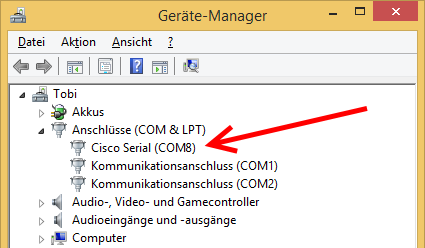
- PuTTY oder eine andere Terminalemulations-Software starten (ich nutze sehr gerne KiTTY).
- Den richtigen COM-Port (siehe Schritt zwei) setzen und die Konsoleneinstellungen wie folgt setzen: 9.600 Baud, 8 Datenbits, 1 Stoppbit, keine Parität und keine Flusssteuerung.
- Verbindung starten und Switch konfigurieren.
Sie sehen gerade einen Platzhalterinhalt von X. Um auf den eigentlichen Inhalt zuzugreifen, klicken Sie auf die Schaltfläche unten. Bitte beachten Sie, dass dabei Daten an Drittanbieter weitergegeben werden.
Mehr Informationen

Neueste Kommentare